CorelDRAW X7中设置默认轮廓和填充
时间:2016-04-18 20:28:16 作者:不思议游戏 浏览量:112
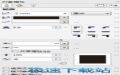
默认状态下绘制出来的图形没有填充色,只有黑色轮廓。可以通过设置默认状态在新创建的图形中应用新的默认填充颜色和轮廓属性。本文将教你在CorelDRAW X7中设置默认轮廓和填充。
1. 在工具箱中单击“选择工具”,在页面上的空白区域内点击,取消所有对象的选择。
2. 执行“窗口”>“泊坞窗”>“对象属性”命令,打开“对象属性”泊坞窗。
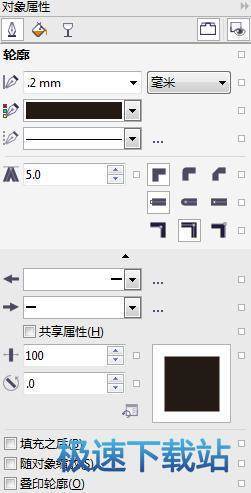
3. 在“对象属性”泊坞窗中设置轮廓的属性和填充的颜色,此时会弹出“更改文档默认值”提示框,勾选图形,单击确定。
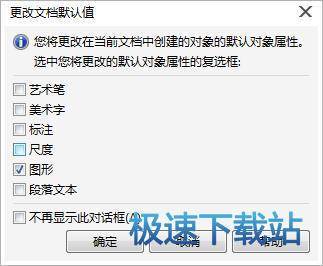
4. 然后使用绘图工具绘制一个图形对象,该对象即被填充为新的默认颜色
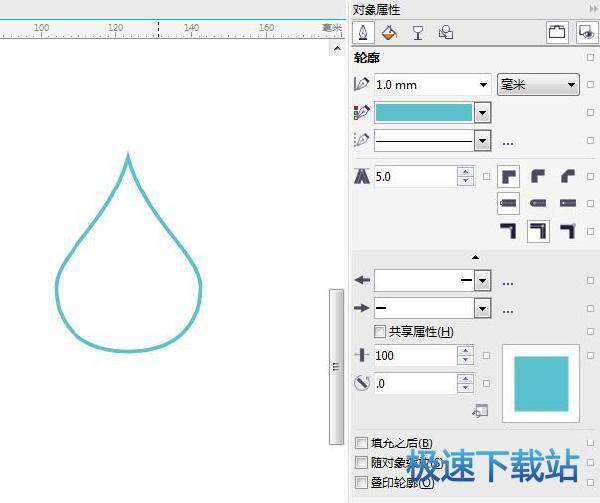
5. 以上步骤只是在当前文档中绘图时使用的轮廓和填充默认设置,如果希望每个新建文档中都使用这个设置,可执行“工具”>“将设置另存为默认设置”命令。
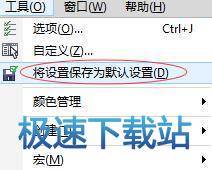
CorelDRAW X7 19.1.0.419 官方版
- 软件性质:国外软件
- 授权方式:注册版
- 软件语言:简体中文
- 软件大小:456704 KB
- 下载次数:14300 次
- 更新时间:2019/4/8 4:51:29
- 运行平台:WinXP,Win7...
- 软件描述:CorelDRAW是一款专业的矢量绘图软件,该软件是加拿大Corel公司推出的矢... [立即下载]
相关资讯
相关软件
电脑软件教程排行
- 怎么将网易云音乐缓存转换为MP3文件?
- 比特精灵下载BT种子BT电影教程
- 土豆聊天软件Potato Chat中文设置教程
- 怎么注册Potato Chat?土豆聊天注册账号教程...
- 浮云音频降噪软件对MP3降噪处理教程
- 英雄联盟官方助手登陆失败问题解决方法
- 蜜蜂剪辑添加视频特效教程
- 比特彗星下载BT种子电影教程
- 好图看看安装与卸载
- 豪迪QQ群发器发送好友使用方法介绍
最新电脑软件教程
- 生意专家教你如何做好短信营销
- 怎么使用有道云笔记APP收藏网页链接?
- 怎么在有道云笔记APP中添加文字笔记
- 怎么移除手机QQ导航栏中的QQ看点按钮?
- 怎么对PDF文档添加文字水印和图片水印?
- 批量向视频添加文字水印和图片水印教程
- APE Player播放APE音乐和转换格式教程
- 360桌面助手整理桌面图标及添加待办事项教程...
- Clavier Plus设置微信电脑版快捷键教程
- 易达精细进销存新增销售记录和商品信息教程...
软件教程分类
更多常用电脑软件
更多同类软件专题





